- 华为云备份:使用华为云服务备份联系人、短信、照片和应用数据。
- 华为手机助手:使用华为手机助手软件将数据备份到电脑。
- Google账户:通过Google账户备份联系人、日历和Wi-Fi密码等数据。
2. 恢复出厂设置步骤
以下是恢复出厂设置的具体步骤:
2.1 通过设置进行恢复出厂设置
1. 打开“设置”应用:在手机主屏幕上找到并打开“设置”应用。
2. 进入“系统和更新”:在设置菜单中,选择“系统和更新”选项。
3. 选择“重置”:在“系统和更新”菜单中,选择“重置”选项。
4. 选择“恢复出厂设置”:在“重置”菜单中,选择“恢复出厂设置”。
5. 确认操作:阅读提示信息,确认要删除的数据,然后点击“重置手机”按钮。
6. 输入锁屏密码:如果手机设置了锁屏密码,系统会要求输入密码以确认操作。
7. 等待完成:系统会开始恢复出厂设置,并自动重启手机。
2.2 通过恢复模式进行恢复出厂设置
如果手机无法正常启动或进入系统,可以通过恢复模式进行恢复出厂设置:
1. 关机:长按电源键,选择“关机”选项,将手机关机。
2. 进入恢复模式:
- 按住“音量上键”和“电源键”同时按下,直到出现华为标志。
- 当出现华为标志后,松开电源键,继续按住“音量上键”直到进入恢复模式。
3. 选择“恢复出厂设置”:
- 在恢复模式菜单中,使用“音量上下键”选择“wipe data/factory reset”选项。
- 按“电源键”确认选择。
4. 确认操作:
- 选择“Yes -- delete all user data”选项。
- 按“电源键”确认选择。
5. 等待完成:系统会开始恢复出厂设置,并自动重启手机。
四、格式化存储卡
如果需要对存储卡进行格式化,可以按照以下步骤操作:
1. 打开“设置”应用:在手机主屏幕上找到并打开“设置”应用。
2. 进入“存储”:在设置菜单中,选择“存储”选项。
3. 选择“SD卡”:在存储菜单中,选择“SD卡”。
4. 选择“格式化”:点击“格式化”按钮。
5. 确认操作:阅读提示信息,确认要删除的数据,然后点击“格式化”按钮。
6. 等待完成:系统会开始格式化存储卡,并显示完成提示。
五、恢复数据
1. 使用华为云服务
如果之前使用华为云服务备份了数据,可以通过以下步骤恢复:
1. 打开“设置”应用:在手机主屏幕上找到并打开“设置”应用。
2. 进入“华为云”:在设置菜单中,选择“华为云”选项。
3. 选择“云备份”:在华为云菜单中,选择“云备份”选项。
4. 选择备份记录:选择最近的备份记录,点击“恢复”按钮。
5. 等待完成:系统会开始恢复数据,并显示完成提示。
2. 使用华为手机助手
如果之前使用华为手机助手备份了数据,可以通过以下步骤恢复:
1. 在电脑上打开华为手机助手:下载并安装华为手机助手软件。
2. 连接手机与电脑:使用USB线将手机与电脑连接。
3. 选择“备份与恢复”:在华为手机助手中,选择“备份与恢复”选项。
4. 选择备份文件:选择之前的备份文件,点击“恢复”按钮。
5. 等待完成:系统会开始恢复数据,并显示完成提示。
六、总结
恢复出厂设置和格式化是解决华为手机常见问题的有效方法,但在操作之前,务必备份重要数据。以下是一些关键点:
- 备份数据:在进行恢复出厂设置之前,备份重要数据。
- 选择合适的恢复方法:根据具体情况选择通过设置或恢复模式进行恢复出厂设置。
- 格式化存储卡:如果需要对存储卡进行格式化,可以在“存储”设置中进行操作。
- 恢复数据:使用华为云服务或华为手机助手恢复备份的数据。
通过以上方法和步骤,你可以更好地进行华为手机的格式化与恢复出厂设置。如果遇到问题,建议查阅相关文档或访问华为官方支持页面寻求帮助。
返回搜狐,查看更多